Page 490 of 602
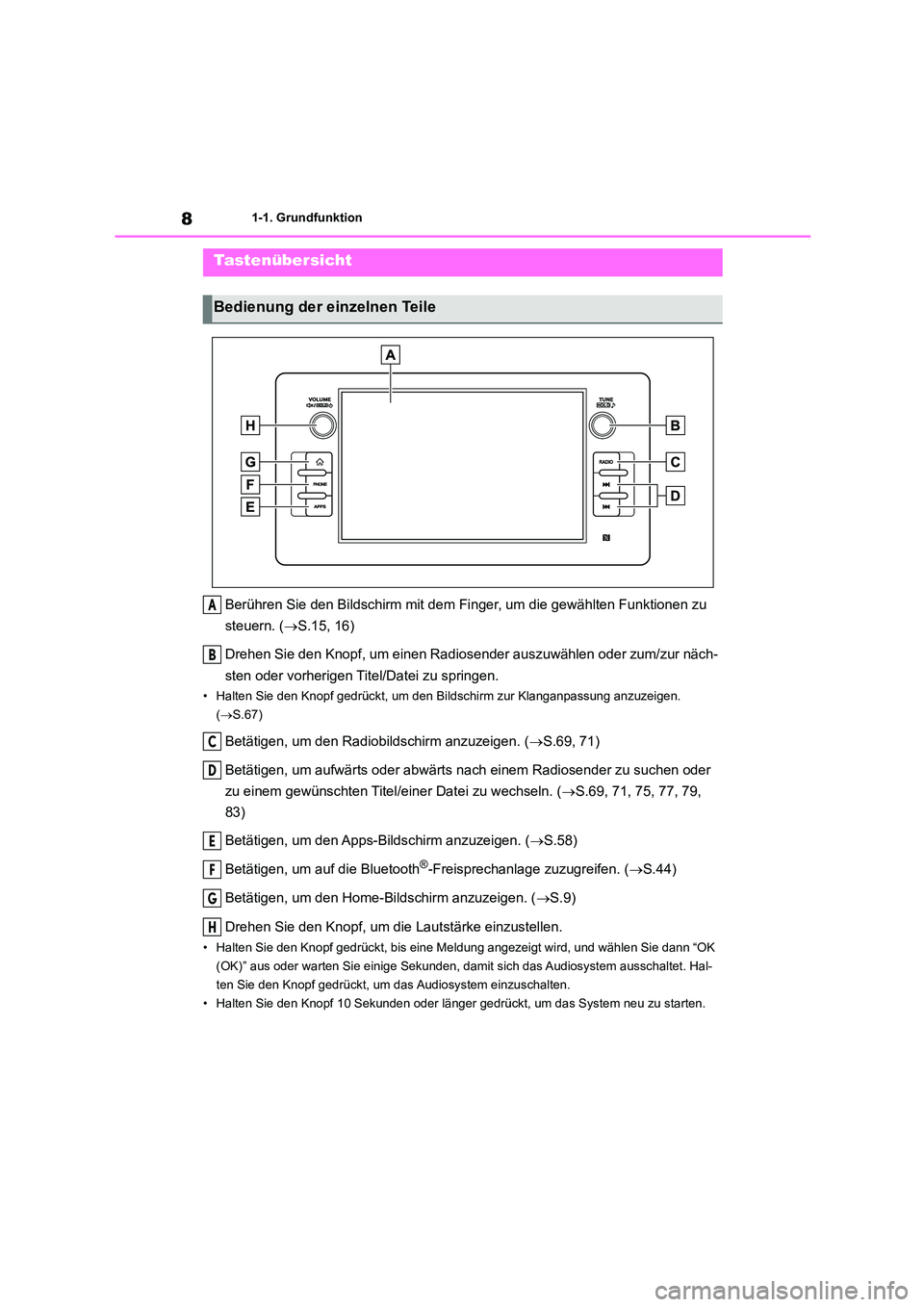
81-1. Grundfunktion
1-1.Grundfunktion
Berühren Sie den Bildschirm mit dem Finger, um die gewählten Funktionen zu
steuern. ( S.15, 16)
Drehen Sie den Knopf, um einen Radiosender auszuwählen oder zum/zur näch-
sten oder vorherigen Titel/Datei zu springen.
• Halten Sie den Knopf gedrückt, um den Bi ldschirm zur Klanganpassung anzuzeigen.
( S.67)
Betätigen, um den Radiobildschirm anzuzeigen. (S.69, 71)
Betätigen, um aufwärts oder abwärts nac h einem Radiosender zu suchen oder
zu einem gewünschten Titel/einer Datei zu wechseln. ( S.69, 71, 75, 77, 79,
83)
Betätigen, um den Apps-Bildschirm anzuzeigen. ( S.58)
Betätigen, um auf die Bluetooth®-Freisprechanlage zuzugreifen. ( S.44)
Betätigen, um den Home-Bildschirm anzuzeigen. ( S.9)
Drehen Sie den Knopf, um die Lautstärke einzustellen.
• Halten Sie den Knopf gedrückt, bis eine Me ldung angezeigt wird, und wählen Sie dann “OK
(OK)” aus oder warten Sie einige Sekunden, damit sich das Audiosystem ausschaltet. Hal-
ten Sie den Knopf gedrückt, um das Audiosystem einzuschalten.
• Halten Sie den Knopf 10 Sekunden oder länger gedrückt, um das System neu zu starten.
Tastenübersicht
Bedienung der einzelnen Teile
A
B
C
D
E
F
G
H
Page 492 of 602
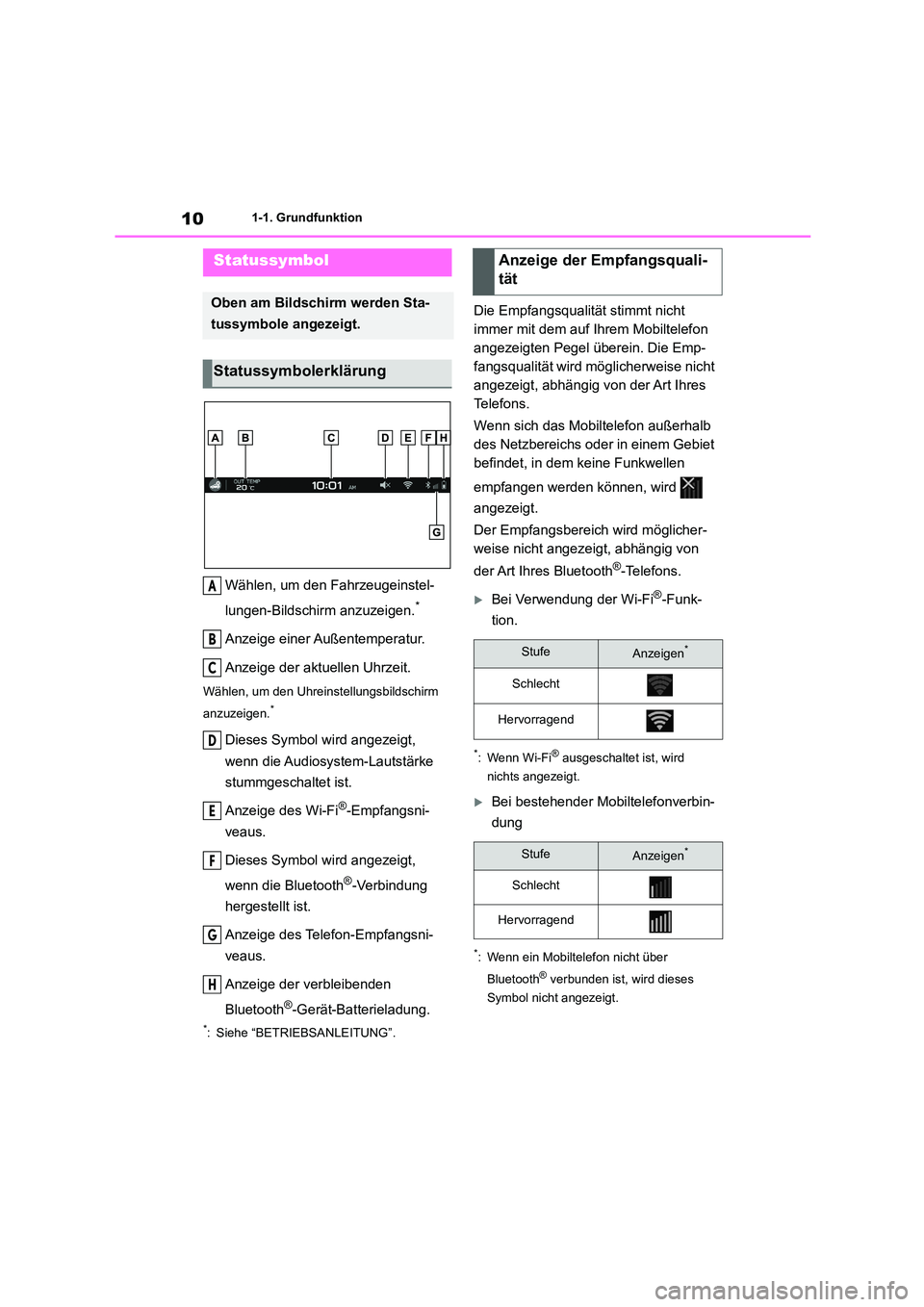
101-1. Grundfunktion
Wählen, um den Fahrzeugeinstel-
lungen-Bildschirm anzuzeigen.*
Anzeige einer Außentemperatur.
Anzeige der aktuellen Uhrzeit.
Wählen, um den Uhreinstellungsbildschirm
anzuzeigen.*
Dieses Symbol wird angezeigt,
wenn die Audiosystem-Lautstärke
stummgeschaltet ist.
Anzeige des Wi-Fi®-Empfangsni-
veaus.
Dieses Symbol wird angezeigt,
wenn die Bluetooth®-Verbindung
hergestellt ist.
Anzeige des Telefon-Empfangsni-
veaus.
Anzeige der verbleibenden
Bluetooth®-Gerät-Batterieladung.
*: Siehe “BETRIEBSANLEITUNG”.
Die Empfangsqualität stimmt nicht
immer mit dem auf Ihrem Mobiltelefon
angezeigten Pegel überein. Die Emp-
fangsqualität wird möglicherweise nicht
angezeigt, abhängig von der Art Ihres
Te l e f o n s .
Wenn sich das Mobiltelefon außerhalb
des Netzbereichs oder in einem Gebiet
befindet, in dem keine Funkwellen
empfangen werden können, wird
angezeigt.
Der Empfangsbereich wird möglicher-
weise nicht angezeigt, abhängig von
der Art Ihres Bluetooth®-Telefons.
Bei Verwendung der Wi-Fi®-Funk-
tion.
*: Wenn Wi-Fi® ausgeschaltet ist, wird
nichts angezeigt.
Bei bestehender Mobiltelefonverbin-
dung
*: Wenn ein Mobiltelefon nicht über
Bluetooth® verbunden ist, wird dieses
Symbol nicht angezeigt.
Statussymbol
Oben am Bildschirm werden Sta-
tussymbole angezeigt.
Statussymbolerklärung
A
B
C
D
E
F
G
H
Anzeige der Empfangsquali-
tät
StufeAnzeigen*
Schlecht
Hervorragend
StufeAnzeigen*
Schlecht
Hervorragend
Page 493 of 602
11
1
1-1. Grundfunktion
KurzanleitungDer angezeigte Ladestand stimmt nicht
immer mit dem Wert überein, der auf
Ihrem Bluetooth®-Gerät angezeigt wird.
Die verbleibende Batterieladung wird
möglicherweise nicht angezeigt, abhän-
gig von der Art des verbundenen
Bluetooth®-Geräts.
Betätigen Sie die Taste und wäh-
len Sie dann “Settings (Einstellungen)”,
um den Einstellungsbildschirm aufzuru-
fen.
Wählen Sie die einzustellenden Punkte.
Wählen, um den Bildschirm für all-
gemeine Einstellungen anzuzei-
gen. ( S.29)
Wählen, um den Bildschirm für
Klangeinstellungen anzuzeigen.
( S.37)
Wählen, um den Bildschirm für Tele-
foneinstellungen anzuzeigen.
( S.24)
Wählen, um den Bildschirm für
Radioeinstellungen anzuzeigen.
( S.38)
Wählen, um den Fahrzeugeinstel-
Anzeige der ve rbleibenden
Batterieladung
Verbleibende LadungAnzeigen
Leer
Vo ll
Einstellungsbildschirm
Einstellungsbildschirm
A
B
C
D
E
Page 495 of 602
2
13
2
Grundfunktion
Grundfunktion
.2-1. Grundlegende Informationen vor
dem Betrieb
Anfangsbildschirm .................... 14
Touchscreen ............................. 15
Home-Bildschirm ...................... 17
Eingabe von Buchstaben und Zah-
len/Bedienung von Listenbild-
schirmen................................. 18
Bildschirmeinstellung ................ 19
2-2. Verbindungseinstellungen
Verbinden/Trennen eines
USB-Speichergeräts/tragbaren
Geräts .................................... 20
Anmelden/Verbinden eines
Bluetooth®-Geräts .................. 20
Page 502 of 602
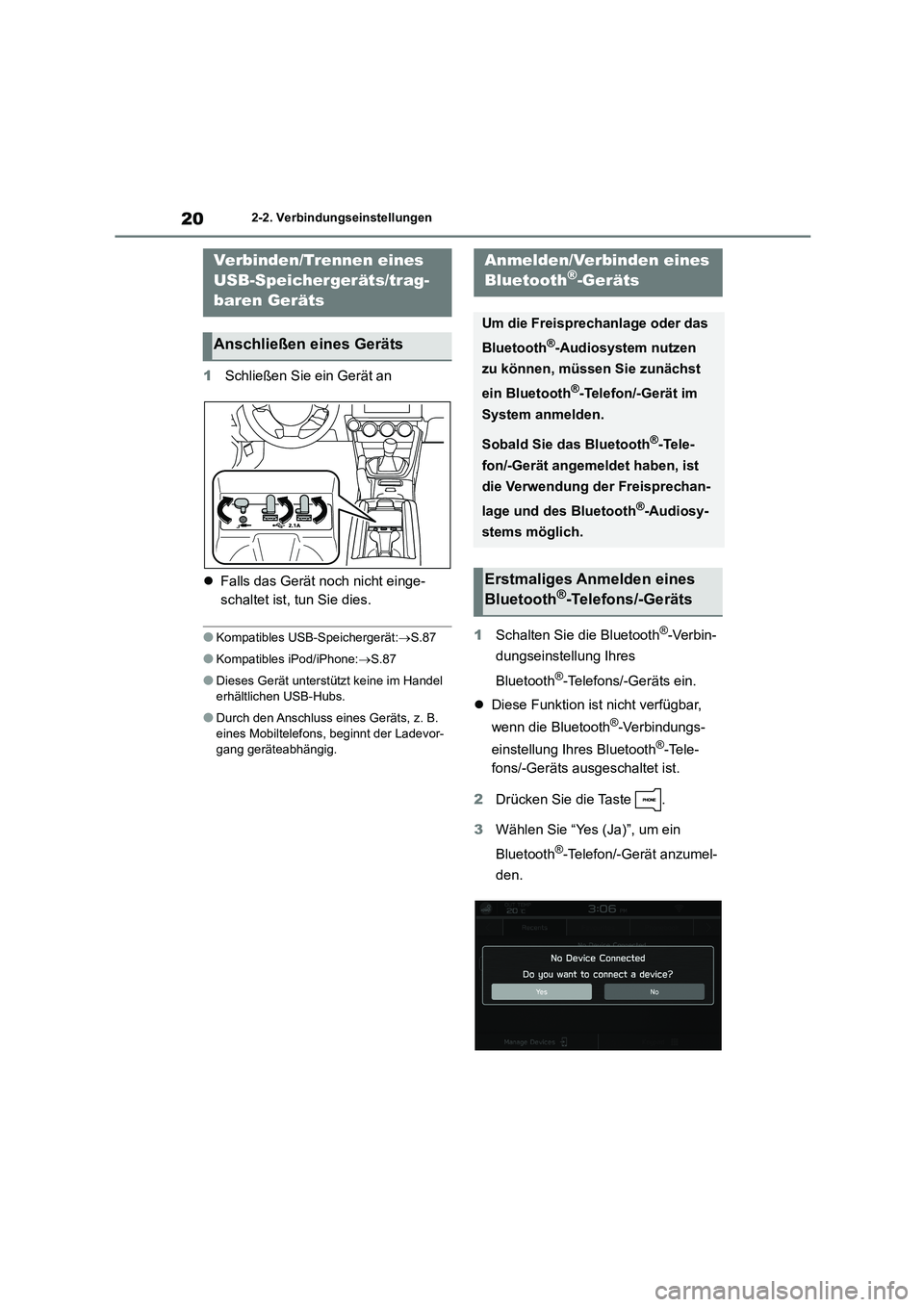
202-2. Verbindungseinstellungen
2-2.Verbindungseinstellungen
1Schließen Sie ein Gerät an
Falls das Gerät noch nicht einge-
schaltet ist, tun Sie dies.
●Kompatibles USB-Speichergerät: S.87
●Kompatibles iPod/iPhone:S.87
●Dieses Gerät unterstützt keine im Handel
erhältlichen USB-Hubs.
●Durch den Anschluss eines Geräts, z. B.
eines Mobiltelefons , beginnt der Ladevor-
gang geräteabhängig.
1 Schalten Sie die Bluetooth®-Verbin-
dungseinstellung Ihres
Bluetooth®-Telefons/-Geräts ein.
Diese Funktion ist nicht verfügbar,
wenn die Bluetooth®-Verbindungs-
einstellung Ihres Bluetooth®-Tele-
fons/-Geräts ausgeschaltet ist.
2 Drücken Sie die Taste .
3 Wählen Sie “Yes (Ja)”, um ein
Bluetooth®-Telefon/-Gerät anzumel-
den.
Verbinden/Trennen eines
USB-Speichergeräts/trag-
baren Geräts
Anschließen eines Geräts
Anmelden/Verbinden eines
Bluetooth®-Geräts
Um die Freisprechanlage oder das
Bluetooth®-Audiosystem nutzen
zu können, müssen Sie zunächst
ein Bluetooth®-Telefon/-Gerät im
System anmelden.
Sobald Sie das Bluetooth®-Tele-
fon/-Gerät angemeldet haben, ist
die Verwendung der Freisprechan-
lage und des Bluetooth®-Audiosy-
stems möglich.
Erstmaliges Anmelden eines
Bluetooth®-Telefons/-Geräts
Page 503 of 602
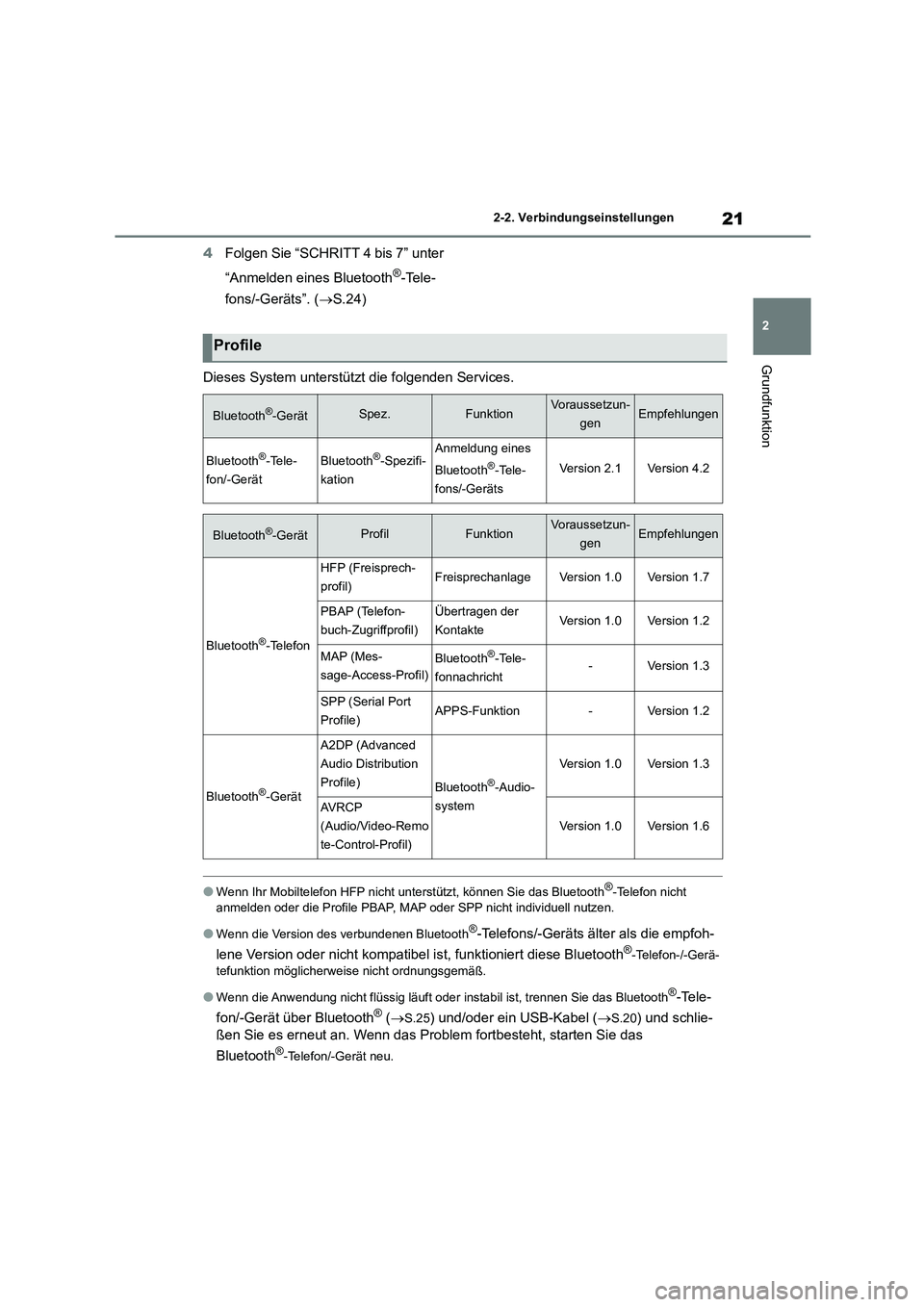
21
2
2-2. Verbindungseinstellungen
Grundfunktion
4 Folgen Sie “SCHRITT 4 bis 7” unter
“Anmelden eines Bluetooth®-Tele-
fons/-Geräts”. ( S.24)
Dieses System unterstützt die folgenden Services.
●Wenn Ihr Mobiltelefon HFP nicht unterstützt, können Sie das Bluetooth®-Telefon nicht
anmelden oder die Profile PBAP, MAP oder SPP nicht individuell nutzen.
●Wenn die Version des verbundenen Bluetooth®-Telefons/-Geräts älter als die empfoh-
lene Version oder nicht kompatibel ist, funktioniert diese Bluetooth®-Telefon-/-Gerä-
tefunktion möglicherweise nicht ordnungsgemäß.
●Wenn die Anwendung nicht flüssig läuft oder instabil ist, trennen Sie das Bluetooth®-Tele-
fon/-Gerät über Bluetooth® ( S.25) und/oder ein USB-Kabel (S.20) und schlie-
ßen Sie es erneut an. Wenn das Problem fortbesteht, starten Sie das
Bluetooth®-Telefon/-Gerät neu.
Profile
Bluetooth®-GerätSpez.FunktionVoraussetzun-
genEmpfehlungen
Bluetooth®-Tele-
fon/-Gerät
Bluetooth®-Spezifi-
kation
Anmeldung eines
Bluetooth®-Tele-
fons/-Geräts
Version 2.1Version 4.2
Bluetooth®-GerätProfilFunktionVoraussetzun-
genEmpfehlungen
Bluetooth®-Telefon
HFP (Freisprech-
profil)FreisprechanlageVersion 1.0Version 1.7
PBAP (Telefon-
buch-Zugriffprofil)
Übertragen der
KontakteVersion 1.0Version 1.2
MAP (Mes-
sage-Access-Profil)
Bluetooth®-Tele-
fonnachricht-Version 1.3
SPP (Serial Port
Profile)APPS-Funktion-Version 1.2
Bluetooth®-Gerät
A2DP (Advanced
Audio Distribution
Profile)Bluetooth®-Audio-
system
Version 1.0Version 1.3
AV R C P
(Audio/Video-Remo
te-Control-Profil)
Version 1.0Version 1.6
Page 505 of 602
3
23
3
Einstellungen
Einstellungen
.3-1. Bluetooth®-Einstellungen
Bluetooth®-Einstellungen ......... 24
3-2. Weitere Einstellungen
Allgemeine Einstellungen ......... 29
Klangeinstellungen ................... 37
Radioeinstellungen ................... 38
Wartungseinstellungen ............. 40
Page 506 of 602
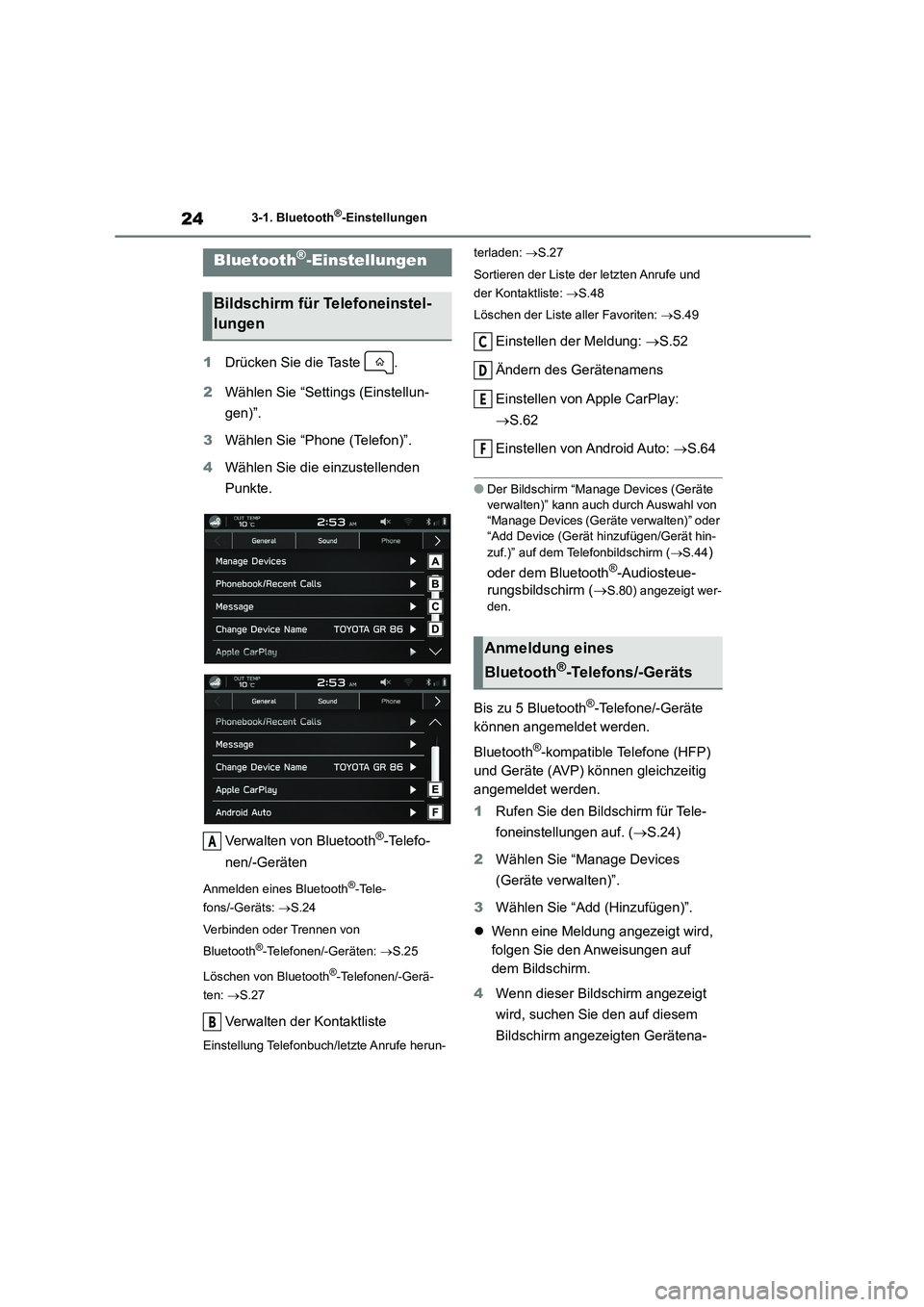
243-1. Bluetooth®-Einstellungen
3-1.Bluetooth®-Einstellungen
1Drücken Sie die Taste .
2 Wählen Sie “Settings (Einstellun-
gen)”.
3 Wählen Sie “Phone (Telefon)”.
4 Wählen Sie die einzustellenden
Punkte.
Verwalten von Bluetooth®-Telefo-
nen/-Geräten
Anmelden eines Bluetooth®-Tele-
fons/-Geräts: S.24
Verbinden oder Trennen von
Bluetooth®-Telefonen/-Geräten: S.25
Löschen von Bluetooth®-Telefonen/-Gerä-
ten: S.27
Verwalten der Kontaktliste
Einstellung Telefonbuch/letzte Anrufe herun-
terladen: S.27
Sortieren der Liste der letzten Anrufe und
der Kontaktliste: S.48
Löschen der Liste aller Favoriten: S.49
Einstellen der Meldung: S.52
Ändern des Gerätenamens
Einstellen von Apple CarPlay:
S.62
Einstellen von Android Auto: S.64
●Der Bildschirm “Manage Devices (Geräte
verwalten)” kann auch durch Auswahl von
“Manage Devices (Geräte verwalten)” oder
“Add Device (Gerät hinzufügen/Gerät hin-
zuf.)” auf dem Telefonbildschirm ( S.44)
oder dem Bluetooth®-Audiosteue-
rungsbildschirm ( S.80) angezeigt wer-
den.
Bis zu 5 Bluetooth®-Telefone/-Geräte
können angemeldet werden.
Bluetooth®-kompatible Telefone (HFP)
und Geräte (AVP) können gleichzeitig
angemeldet werden.
1 Rufen Sie den Bildschirm für Tele-
foneinstellungen auf. ( S.24)
2 Wählen Sie “Manage Devices
(Geräte verwalten)”.
3 Wählen Sie “Add (Hinzufügen)”.
Wenn eine Meldung angezeigt wird,
folgen Sie den Anweisungen auf
dem Bildschirm.
4 Wenn dieser Bildschirm angezeigt
wird, suchen Sie den auf diesem
Bildschirm angezeigten Gerätena-
Bluetooth®-Einstellungen
Bildschirm für Telefoneinstel-
lungen
A
B
Anmeldung eines
Bluetooth®-Telefons/-Geräts
C
D
E
F